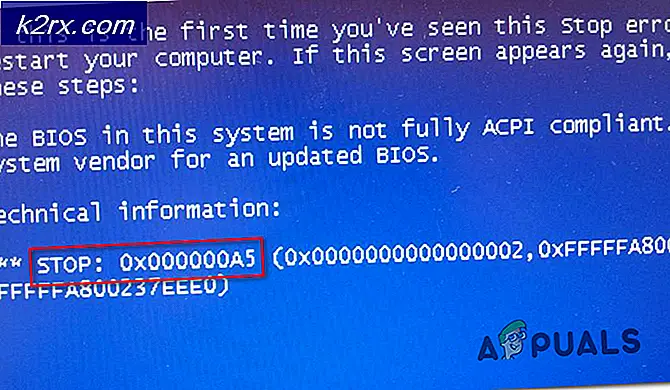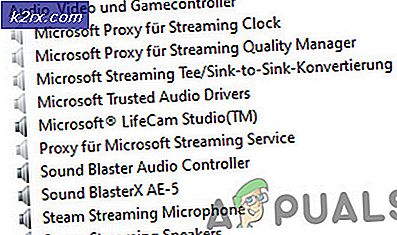Khắc phục: SSL_ERROR_RX_RECORD_TOO_LONG
Lỗi SSL_ERROR_RX_RECORD_TOO_LONG xảy ra vì lưu lượng SSL không được thiết lập chính xác trong máy chủ bảo mật đích. Lỗi này cũng có thể xảy ra nếu có proxy bị định cấu hình không cho phép bắt tay SSL trên cổng 443 chính xác.
Trong điều khoản của người dùng, điều đó có nghĩa là trình duyệt của bạn không thể xác minh dữ liệu an toàn thường là do chứng chỉ SSL không được định cấu hình chính xác. Lỗi này được báo cáo rộng rãi hơn trên Firefox so với các lỗi khác.
Bây giờ sẽ có hai loại người đọc bài viết này; một người dùng thông thường sẽ truy cập trang web và loại người dùng khác sẽ là người dùng đang lưu trữ máy chủ và khắc phục sự cố này vào lúc kết thúc. Chúng tôi đã liệt kê các giải pháp cho cả hai loại bằng cách biểu thị các giải pháp cho người dùng kỹ thuật bằng cách viết cho người dùng nâng cao ở phía trước tiêu đề. Hãy xem!
Giải pháp 1: Nhập trang web bằng giao thức HTTP
Giải pháp đơn giản nhất cho người dùng đang truy cập một trang web cụ thể là sử dụng giao thức HTTP thay vì HTTPS. Giao thức HTTPS yêu cầu bắt tay an toàn và cũng là chứng chỉ SSL. Nếu có vấn đề ở phía máy chủ liên quan đến cơ chế bảo mật, bạn vẫn có thể truy cập trang web bằng cách sử dụng HTTP mặc định.
- Mở trình duyệt của bạn và nhập địa chỉ của trang web và nhấn Enter. Rất có thể trình duyệt sẽ tự động đặt giao thức là HTTPS.
- Chỉnh sửa dòng địa chỉ và đặt nó thành HTTP .
- Bây giờ hãy thử truy cập lại vào trang web và xem liệu lỗi đó có xuất hiện không.
Giải pháp 2: Vô hiệu hóa Proxy trong Firefox
Đa số người dùng gặp phải vấn đề này sử dụng Firefox làm trình duyệt của họ. Firefox được biết là gây ra những vấn đề này trong một thời gian dài và rất nhiều người dùng báo cáo rằng vô hiệu hóa tất cả các proxy giải quyết vấn đề cho họ. Hãy nhớ rằng tự động phát hiện proxy trên mạng này không giống với Không có proxy.
- Mở Firefox, mở biểu tượng trình đơn hiện ở phía trên cùng bên phải và chọn Tùy chọn .
- Điều hướng qua menu cho đến khi bạn tìm thấy Proxy mạng . Nhấp vào nó và chọn tùy chọn Không có proxy .
- Lưu thay đổi và khởi động lại Firefox. Bây giờ hãy kiểm tra xem sự cố đã được giải quyết chưa.
Giải pháp 3: Vô hiệu hóa phần mềm diệt vi-rút
Lý do tại sao lỗi này có thể xảy ra là sự can thiệp từ phần mềm Antivirus được cài đặt trên máy tính của bạn. Có một số tùy chọn bảo vệ máy tính của bạn bằng cách giám sát lưu lượng mạng và xác minh tất cả các chứng chỉ.
Trong giải pháp này, bạn phải tự khám phá và xem liệu có bất kỳ cài đặt nào trong phần mềm chống vi-rút của bạn có thể đang cung cấp các dịch vụ này hay không. Ví dụ một trong những dịch vụ này là quét HTTP trong AVG . Tắt tất cả các loại bảo vệ này và thử kết nối lại với trang web.
Nếu bạn không thể khắc phục sự cố, bạn có thể tắt hoàn toàn chống vi-rút . Bạn có thể kiểm tra bài viết của chúng tôi về Làm thế nào để vô hiệu hóa Antivirus của bạn. Khởi động lại máy tính của bạn sau khi vô hiệu hóa và xem bạn có thể truy cập các trang web mà không gặp bất kỳ sự cố nào không.
Giải pháp 4: Vô hiệu hóa TLS 1.3 (dành cho người dùng nâng cao)
Một giải pháp khác cho việc này là vô hiệu hóa giao thức TLS 1.3 sử dụng cài đặt Firefox của bạn. Bạn có thể hoàn nguyên cài đặt nếu cách này không hiệu quả với bạn.
Mẹo CHUYÊN NGHIỆP: Nếu vấn đề xảy ra với máy tính của bạn hoặc máy tính xách tay / máy tính xách tay, bạn nên thử sử dụng phần mềm Reimage Plus có thể quét các kho lưu trữ và thay thế các tệp bị hỏng và bị thiếu. Điều này làm việc trong hầu hết các trường hợp, nơi vấn đề được bắt nguồn do một tham nhũng hệ thống. Bạn có thể tải xuống Reimage Plus bằng cách nhấp vào đây- Nhập about: config vào thanh địa chỉ của Firefox.
- Bây giờ tìm kiếm mục tls.version.max . Thay đổi giá trị từ 4 đến 3 .
- Giá trị 4 là viết tắt của TLS 1.3 và 3 là viết tắt của TLS 1.2 . Khởi động lại trình duyệt và kiểm tra xem sự cố đã được giải quyết chưa.
Giải pháp 5: Khắc phục sự cố bổ sung cho người dùng Firefox
Ngoài các giải pháp được liệt kê ở trên, bạn cũng có thể thử các bản sửa lỗi sau cho trình duyệt Firefox của mình. Bạn có thể dễ dàng xem cách chúng được thực hiện tại trang web của chúng tôi.
- Xóa bộ nhớ cache của bạn và nâng cấp Firefox lên phiên bản mới nhất có sẵn.
- Tắt tất cả các tiện ích bổ sung của Firefox .
- Làm mới hoàn toàn trình duyệt của bạn. Lưu ý rằng dấu trang của bạn có thể bị xóa tại thời điểm này.
- Đặt giá trị tls.version.max thành 0 .
- Nếu tất cả các bước trên không hoạt động đối với Firefox của bạn, hãy xem xét sử dụng trình duyệt thay thế như Chrome để mở trang web.
Giải pháp 6: Thay đổi chứng chỉ (người dùng nâng cao)
Một giải pháp đơn giản cho vấn đề này thay đổi một số giá trị chứng chỉ của máy chủ của bạn. Chúng tôi đã bao gồm một số mã như một cuộc biểu tình.
Ở đây bạn phải thay đổi mặc định: 443 thành example.dev:443 .
Giải pháp 7: Thay đổi tệp nginx.conf (dành cho người dùng nâng cao)
Một thay đổi khác mà bạn có thể cố gắng giải quyết lỗi là thay đổi tệp nginx.conf. Giải pháp này dành riêng cho những người đang sử dụng Nginx để chạy trang web của họ. Cùng một nguyên tắc áp dụng đó là chúng tôi tinh chỉnh các cài đặt liên quan đến cổng 443.
Dưới đây là một đoạn mã với giải pháp được đề cập bên dưới để giúp bạn hiểu.
Ở đây bạn phải thay đổi nghe 443; để nghe 443 ssl; Hơn nữa, bạn cũng nên loại bỏ dòng ssl trên; . Bây giờ hãy kiểm tra xem sự cố đã được giải quyết chưa.
Lưu ý: Nếu bạn muốn ép buộc ví dụ: phpmyadmin sử dụng SSL / https, bạn sẽ gặp sự cố này nếu liên kết này bị thiếu, bạn có thể sử dụng a2ensite default-ssl.
Giải pháp 8: Thực hiện kiểm tra bổ sung (đối với người dùng nâng cao)
Ngoài các giải pháp trên, bạn cũng nên đảm bảo rằng các câu lệnh sau đây được giữ.
- Bạn nên cổng 443 được mở và được kích hoạt trong máy chủ. Đây là cổng chuẩn cho truyền thông https.
- Nếu SSL đang sử dụng không chuẩn thì Firefox có thể nhắc lỗi này. Bạn nên đảm bảo đang chạy trên cổng 443.
- Nếu bạn đang sử dụng Apache2, bạn nên kiểm tra xem cổng cho SSL là 443. Bạn có thể thực hiện điều này bằng cách đặt tệp httpd .conf như sau:
- Đảm bảo rằng các chứng chỉ SSL không hết hạn .
- Nếu bạn là Apache2, bạn hãy kiểm tra tệp cấu hình vhost của mình. Có các báo cáo thay đổi để _default_ giải quyết lỗi.
- Bạn cũng nên đảm bảo rằng bạn chỉ có một chứng chỉ SSL trên một IP . Đảm bảo rằng tất cả các chứng chỉ SSL đều sử dụng IP riêng của chúng.
- Trong Apache, hãy kiểm tra xem chỉ thị Listen khớp với số cổng trong chỉ thị VirtualHost cho trang web được bảo mật hay không và các câu lệnh cấu hình SSL (SSLEngine On, SSLCertificateFile và vv) xuất hiện trong chỉ thị VirtualHost cho trang web hoặc trong cấu hình SSL tệp cho máy chủ.
Mẹo CHUYÊN NGHIỆP: Nếu vấn đề xảy ra với máy tính của bạn hoặc máy tính xách tay / máy tính xách tay, bạn nên thử sử dụng phần mềm Reimage Plus có thể quét các kho lưu trữ và thay thế các tệp bị hỏng và bị thiếu. Điều này làm việc trong hầu hết các trường hợp, nơi vấn đề được bắt nguồn do một tham nhũng hệ thống. Bạn có thể tải xuống Reimage Plus bằng cách nhấp vào đây